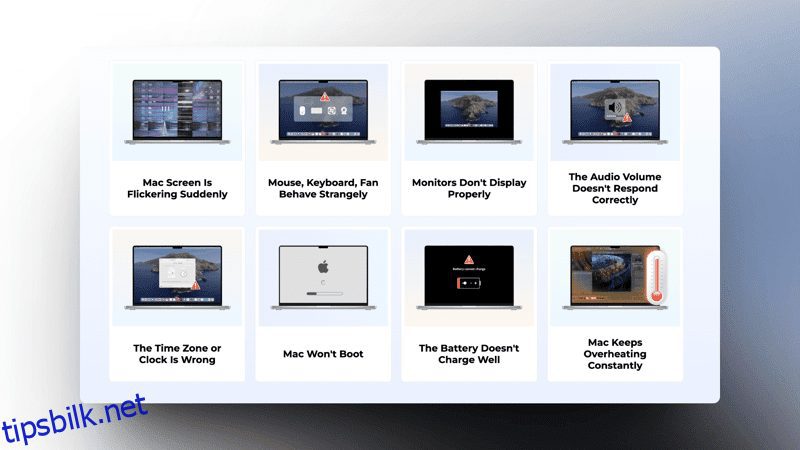Mac-er er selve symbolet på hvor langt vi har kommet når det gjelder teknologi.
Men siden ingenting er perfekt, før eller siden, går noe galt, og det kan være ganske irriterende. Dette gjelder spesielt hvis du ikke er teknisk kunnskapsrik eller ikke er noen som har tid til å feilsøke problemet manuelt. Mac-er er notorisk vanskelige å feilsøke uansett.
Når det er sagt, er det et alternativ til å bringe Mac-en inn i servicesenteret hver gang og bruke hundrevis av dollar på å fikse det. Det kalles 4DDiG Mac Boot Genius av Tenorshare.
Noe sånt som Tenorshares 4DDiG Mac Boot Genius er en livredder for en som meg som er avhengig av den bærbare datamaskinen for brød og smør. Jeg har ikke råd til å ha massevis av nedetid på grunn av at Macen min gir meg en eller annen type problemer. Så jeg trengte en pålitelig feilsøking for Mac som kunne få ting raskt i gang.
I dette innlegget skal vi dykke dypt inn i denne programvaren og dekke alt du trenger å vite om den.
Innholdsfortegnelse
Problemer som 4DDiG Mac Boot Genius hjelper til med å løse
Etter å ha jobbet med IT, la jeg merke til forskjellige vanlige problemer blant Mac-brukere. Og mens det stereotype «Prøvde du å slå den av og på igjen?» metoden fungerer, noen ganger ikke. Det er her 4DDiG Mac Boot Genius kommer godt med.
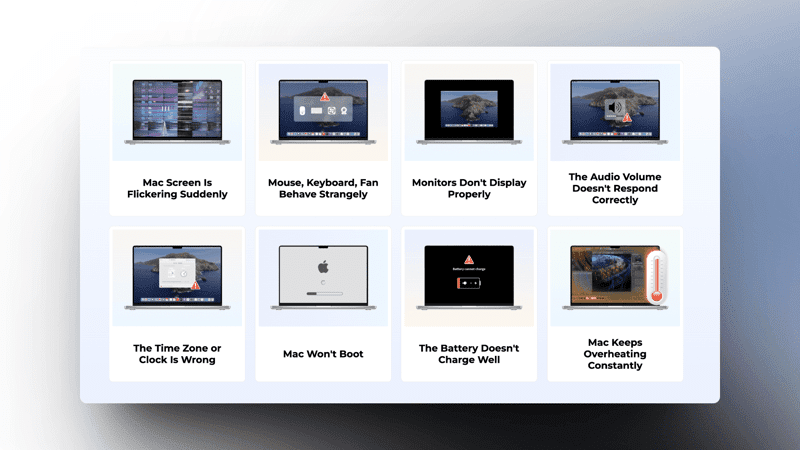
Her er noen vanlige problemer den tilbyr en løsning på når den gamle pålitelige omstarten ikke fungerer:
#1. Lydproblemer 🔊
Du er sikker på at du har økt/redusert volumet, men systemet reagerer ikke på endringene dine.
#2. Flimrende skjerm 💻
En flimrende skjerm betyr ikke alltid at skjermen er fysisk skadet. Det er flere årsaker til at problemet oppstår.
#3. Systemoppvarming ♨️
Hvis viftene på Mac-en din ikke fungerer som den skal, vil det mest sannsynlig føre til overoppheting. Ventilasjonssystemet på Mac-en din styres av systemadministrasjonskontrolleren på Mac-en, så hvis den ikke gjør jobben sin på riktig måte, kan resultatet føre til at innsiden av Mac-en blir stekt.
Les også: Slik avinstallerer du apper på Mac på riktig måte
#4. Oppstartsfeil ❗️
En Mac som nekter å starte opp, må tilbakestille SMC og NVRAM for å få den opp og kjøre igjen.
#5. Vis problemer 🖥️
Uoverensstemmelsen mellom farger, bilder som ser ut til å være for store til små, og manglende evne til å kontrollere lysstyrken på dem, uskarphet osv.
#6. Batteriet lader ikke 🪫
Macen din lades ikke til tross for at du er sikker på at laderen ikke er fysisk ødelagt. Helsen til batteriet, ytelsesnivået eller en utdatert programvare kan potensielt være årsaken.
#7. Mus eller tastaturinnganger 🖱️
Mange ganger kan du legge merke til at Mac-markøren bare har et eget sinn og ikke er eksepsjonelt responsiv. Noen ganger er det også for følsomt, med tastaturet som oppfører seg merkelig.
#8. Endringer til klokke eller tidssone 🕘
Selv om det ikke er så ofte, er det tider når vi trenger å justere klokken eller sette opp Mac-en til å tilpasse seg en ny tidssone, og legge til klokkeslett og dato manuelt. Dette kan imidlertid noen ganger forårsake et synkroniseringsproblem, noe som resulterer i at Mac-en viser feil tid.
Alle problemene nevnt ovenfor og mer er løst av vår venn 4DDiG Mac Boot Genius. Ovennevnte er bare de mest rapporterte problemene.
Hvordan fungerer Tenorshare 4DDiG Mac Boot Genius?
Denne Mac-feilsøkeren kan dykke dypt og tilbakestille standardinnstillingene på Mac-en for å bringe den tilbake til livet og la den fungere som den skulle. Den kan tilbakestille SMC og NVRAM for å fikse eventuelle integritetsproblemer.

For å forklare mer, administrerer SMC, eller systemadministrasjonskontroller, flere nøkkel- og lavnivåfunksjoner på Mac-en. Noen av hovedkomponentene som SMC er ansvarlig for er:
- Batteri- og termisk styring (lading og vifte)
- Omgivelseslys
- Sudden Motion Sensor (SMS)
- Håndtering av skjermer (internt eller eksternt)
- Belysning av lysindikatorer (for porter og lading)
- Spøkelsesbevegelse av Macs markør
- Tastaturinnganger
- Havner
- Opptreden
Tilbakestilling av SMC er nødvendig for å fikse disse problemene og andre.
NVRAM, eller ikke-flyktig tilfeldig tilgangsminne, er RAM og fungerer akkurat som det, men det kan beholde minnet selv når det ikke tilføres strøm. Den brukes ofte for å hjelpe til med raskere oppstartstider, da den beholder viktig informasjon om Mac-ens innstillinger eller tilstandskonfigurasjoner selv når det ikke tilføres strøm til minnebrikken.
På samme måte som SMC, blir det nødvendig å tilbakestille NVRAM i tilfeller av:
- Unormal batteritømming
- Mac slår seg ikke på igjen eller viser en tom skjerm
- Flimring av skjermen eller grønne linjer (vertikale eller horisontale) på skjermen
- Sitter fast i en oppdateringssløyfe
- Manglende evne til å justere lyden
- Mapper som vises med et spørsmålstegn
Tenorshare 4DDiG Mac Boot Genius fungerer ved å dykke dypt inn i Mac-ens problemer og gi en løsning på dem.
Systemkrav til Tenorshare 4DDiG Mac Boot Genius
Her er en tabell som forklarer systemkravene til denne fantastiske appen:
OperativsystemmacOS Sonoma, macOS Ventura, macOS Monterey, macOS Big Sur, macOS 10.15 (Catalina), macOS 10.14 (Mojave), macOS 10.13 (High Sierra), macOS 10.11 (Sierra), Mac OS X 10.11 (El System Capitan) HFS+, FAT32, exFAT, NTFSLanguagesEngelsk, tysk, fransk, italiensk, spansk, portugisisk, russisk, japansk, arabisk, nederlandsk, tradisjonell kinesisk, forenklet kinesiskHardwareCPU: 1GHz (32-bit eller 64-bit) eller høyere
Diskplass: 200 MB eller mer ledig plass
RAM: 512 MB eller mer
Du er god å gå hvis du har en Mac med kravene ovenfor.
Prissetting
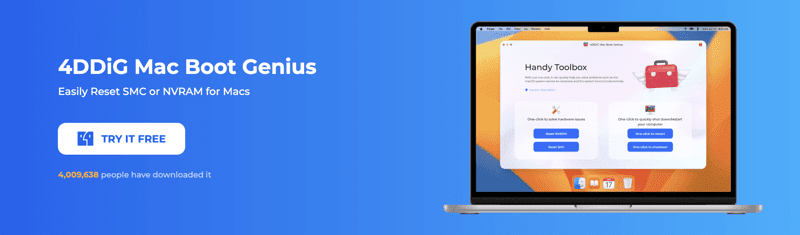
Du kan bruke Tenorshare 4DDiG Mac Boot Genius gratis for alltid. Dette betyr at du ikke trenger å betale ut noen penger for å bruke dette verktøyet.
Kundeservice
Tenorshare har et fantastisk kundestøtteteam. De er en gjeng med talentfulle, svært profesjonelle personer som svarer på alle spørsmålene dine innen 24 timer. Du kan forvente å kontakte dem for ethvert problem du måtte ha og få en løsning innen kort tid.
Hvordan installere og bruke Tenorshare 4DDiG Mac Boot Genius
Installasjonsprosessen er superenkel, og å bruke selve verktøyet er en barnelek. Her er fremgangsmåten for det:
Trinn 1: Last ned og installer Tenorshare 4DDiG Mac Boot Genius på din Mac.
Trinn 2: Finn og åpne appen.
Trinn 3: Du vil bli ønsket velkommen med en haug med alternativer å gå videre fra. Som du kan se, kan du tilbakestille NVRAM, tilbakestille SMC, fikse omstartsproblemer osv.
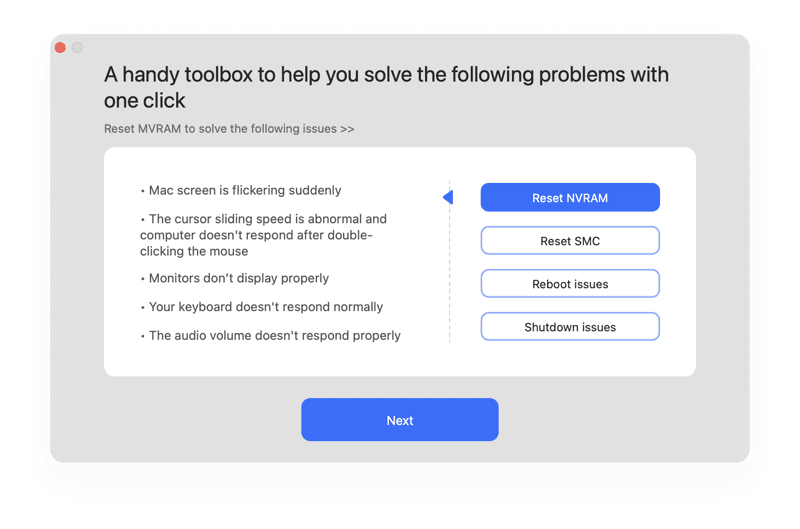
Trinn 4: Når du lukker popup-vinduet, vil du se en skjerm som dette:
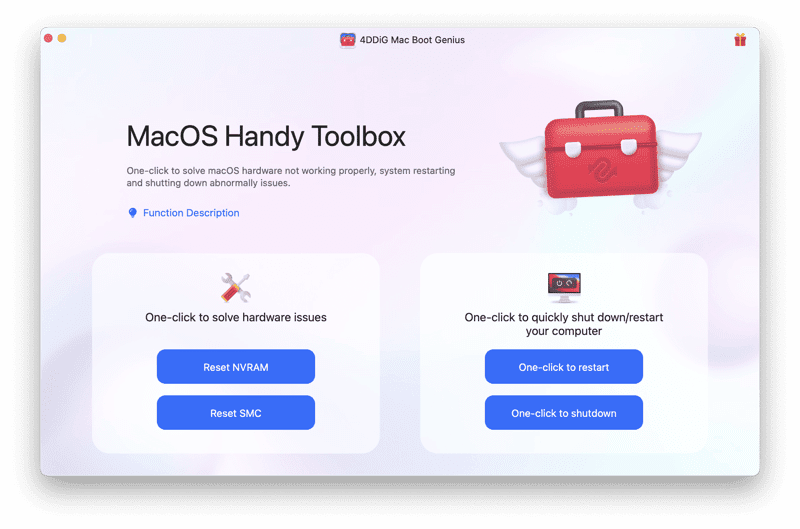
Herfra kan du gå videre og fikse forskjellige problemer på Mac-en din.
Avsluttende tanker
Før eller siden vil Mac-en din få problemer, og en enhet som ikke fungerer godt kan være ganske irriterende. En feilsøking som 4DDiG Mac Boot Genius av Tenorshare kan være utrolig praktisk ettersom den løser de fleste rapporterte problemer, og bringer systemet tilbake til det normale.
Ikke bare er det gratis og superenkelt å bruke, men du trenger heller ikke å være et «geni» for å fikse Mac-en din lenger. Ser du hva jeg gjorde der? Bare installer programmet og følg trinnene på skjermen for å gjenvinne kontrollen over Mac-en.
Deretter kan du sjekke ut den beste Mac-optimaliseringsprogramvaren for bedre ytelse og sikkerhet.